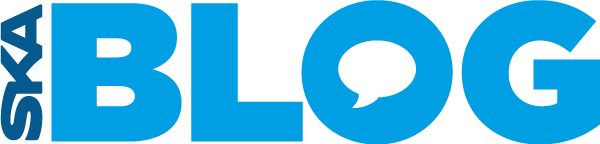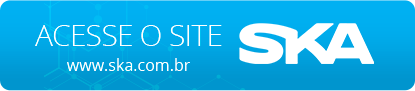Por Rodrigo Machado
Considerando que o licenciamento é o core de um software, é ele quem determina a quais módulos e recursos dos produtos o usuário tem acesso por exemplo. No final das contas, um software sem licenciamento, é um software parado.
Se o programa é responsável por automatizar processos produtivos da nossa empresa, qualquer falha ou atraso neste processo pode acarretar perdas significativas de tempo e dinheiro.
Por isso, temos uma série de cuidados que precisamos aplicar com a licença do EDGECAM. Para nos certificar de que ele funcione integralmente, e que mesmo que sejam necessárias alterações de ambiente ou processos, seja possível mantê-lo ativo.
O EDGECAM possui 2 tipos comuns de licenciamento, o Local (Standalone) e o Em Rede (Network), em ambos o formato da licença é Virtual,sendo um conjunto denumérico exclusivo, que no momento da sua ativação registra uma série de informações do computador onde está sendo ativada, e carrega esses dados para o servidor do fornecedor, que devolve uma informação chamada lock code. Este processo é a soma dos dados informados, para que a chave virtual crie uma linha exclusiva e rastreável para o cliente EDGECAM.
Citei aqui alguns termos exclusivos para produtos Hexagon (Desenvolvedor do EDGECAM), mas deixarei um glossário logo mais sobre estes termos.

OBS. Essas informações trocadas e cadastradas, são recursos comuns e usuais em licenciamentos desta natureza, são ações totalmente sigilosas e legais. Se precisar saber mais, procure nosso time de Suporte Hexagon.
Já que comentamos como funcionam e qual é seu cuidado, ainda necessitamos abordar os cuidados.
Começaremos comentando os cuidados instalando uma licença Local (Standalone).
Nota: É importante dizer neste momento que Licenças com chave – as chaves USB (dongles) para uso com licenças com chave não são mais disponíveis para novas instalações.
Para ativação é necessário ter internet no computador. Para novas instalações em um computador que será licenciado pela primeira vez, o Gerenciador de Licença o guiará processo de licenciamento e cadastro de dados para tornar o software funcional e gerar exclusividade
Se você não tiver acesso à Internet, consulte o time de Suporte da SKA.
Destacamos que você só pode instalar a licença depois que o software estiver instalado em seu computador.
Nesta fase de uso, é de extrema importância que o computador onde a licença está ativa, não sofra nenhum tipo de alteração ou formatação das configurações de hardware e alguns softwares, pelo fato de que essas informações foram responsáveis pela criação do lock code, lembra?
A alteração destas informações pode bloquear a licença do produto. Caso você tenha mais dúvidas quanto as boas práticas, o Suporte SKA pode fornecer uma lista com essas informações.
Abaixo temos uma lista de termos chave para esse momento de configuração do software.
CLS
É o nome do sistema de licenciamento.
Severcode
Consiste no número de 24 dígitos exclusivo para cada configuração de licença. Ele é inserido no gerenciador de licenças CLS e na página da web de ativação manual da licença ao ativar e/ou gerar uma nova licença.
Serial de ativação (Severcode) de exemplo: 1234-5678-2345-6789-3456-7890
Lock Code
Uma string (termo usado para referenciar uma variável de texto no livre em lógica de programação) alfanumérica de 16 dígitos que é exclusiva para cada PC e chave de hardware.
Exemplo de código de bloqueio (lock code) para uma licença virtual: 14- * 1FUN4RT8CXRDBCA
Lock Selector
Um conjunto de caracteres exibidos antes do caractere ‘*’ do código de bloqueio. Os tipos de seletor de bloqueio são:
14 – Licenças sem chave (Keyless licenses.)
80 – Chaves USB de ID de computador (Computer ID USB keys.)
100 – Chaves de hardware (sem suporte) (USB) (Legacy hardware (USB) keys).
Arquivo de Licença
Um arquivo de texto que contém os detalhes da licença para um computador ou servidor específico. O nome do arquivo de licença é o código do servidor com uma extensão de arquivo .clss para licenças independentes e .clsn para licenças de rede.
Exemplo de nome de arquivo de licença independente: 1234-5678-2345-6789-3456-7890.clss
Nota: Arquivos de licença mais antigos podem ter a extensão de arquivo .one.
Código de recuperação (Recovery Code)
Um código exclusivo que permite que um arquivo de licença sem chave existente seja usado se o código de bloqueio do PC for alterado após a formatação do disco rígido.
Validade de manutenção
A data em que o contrato de manutenção atual irá expirar. As versões de software emitidas antes da expiração da manutenção podem ser executadas, mas o acesso às versões emitidas após a expiração da manutenção será negado. A data de validade da manutenção é atualizada, normalmente conforme acordo comercial (para detalhes, consultar o representante de sua região), quando o contrato de manutenção é renovado.
Expiração/Versão de manutenção
A licença do produto terá uma data de expiração de manutenção ou uma versão.
Expiração de manutenção – A data em que o contrato de manutenção atual irá expirar. As versões de software emitidas antes da expiração da manutenção podem ser executadas, mas o acesso às versões emitidas após a expiração da manutenção será negado.
Versão – a versão específica do produto que pode ser executada com esta licença.
Vencimento da Licença
A data em que a licença expirará e o acesso ao software cessará. Quando a expiração da manutenção é renovada, a expiração da licença é atualizada.
De posse dessas informações, é importante sabermos como salvar a licença, em caso de troca de computador, ou necessidade de formatação ou troca de hardware. Nós chamamos este processo de Revoke, ou Revogação.
O que é revogação de licença?
A revogação de licença permite que as licenças do produto sejam removidas permanentemente de um Computador Servidor ou Computador Autônomo para que possam ser instaladas em outro. Normalmente, esse processo é usado ao desativar um Computador Servidor ou mover algumas ou todas as licenças para um novo em um local diferente.
1. O License Manager não lista o servidor de licenças de rede
Depois de usar a opção Pesquisar rede do menu Servidor no Gerenciador de licenças, o servidor de licença de rede ao qual deseja se conectar não está listado.
Verifique se a porta UDP 5093 (reservada pelo Sentinel RMS) não está bloqueada pelo seu roteador de rede.
2. Meu computador não consegue acessar o servidor Hexagon para atualizações de licença e software
Seu PC pode ter acesso restrito à Internet e o acesso aos servidores da Hexagon pode estar bloqueado.
Se você tiver uma configuração de servidor proxy, poderá configurá-la para permitir acesso aos servidores Hexagon usando o menu Ferramentas ► opção Configuração de proxy da Internet no Gerenciador de licenças.
Configurando um servidor proxy
Os servidores proxy podem ser implementados em seu site para restringir os sites e serviços online que são disponibilizados para os PCs em rede.
O acesso à Internet é exigido pelo CLS para o download de arquivos de licença, revogação de licença independente e notificações do cliente. Se uma configuração de servidor proxy estiver em vigor, o acesso pode ser restrito e o CLS pode não conseguir se comunicar com o seu PC.
Se o seu PC pode se conectar à Internet, mas não pode se comunicar com nossos servidores porque um servidor proxy está instalado, você pode usar o menu Ferramentas ► comando Configurações do servidor proxy para configurar o acesso.
Você pode precisar da ajuda de seu departamento de TI para fornecer as informações necessárias para configurar o servidor proxy.
Quer ver mais conteúdos como este sobre nossas soluções que podem fazer a diferença para a sua empresa? Entre em contato com a SKA pelo e-mail [email protected] e vamos conversar!